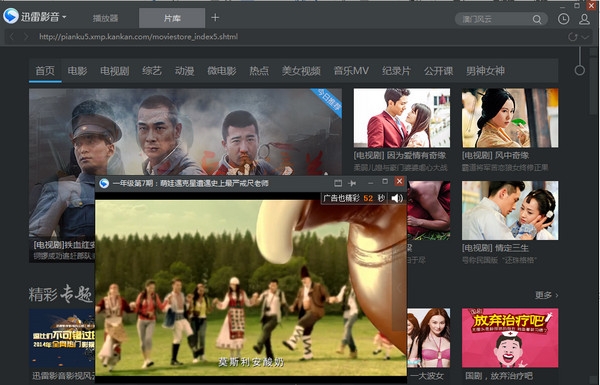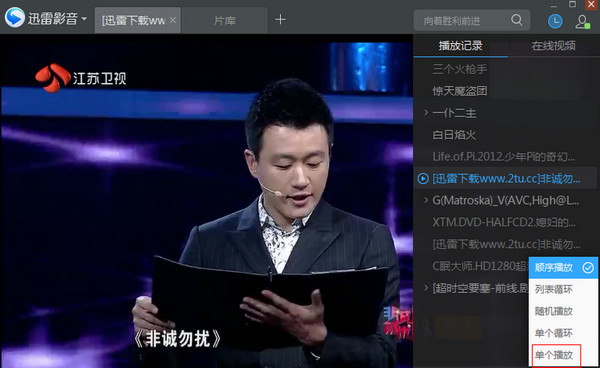- 已下架 相关标签
类型:视频播放
语言:简体中文
更新: 2020-03-07 15:15:22
大小:61.7 GB
平台:Win All
- 1[视频播放 ]quicktime player播放器电脑版最新下载 v7.7.9 官方win10版
- 2[视频播放 ]轻轻一点PC+安卓打包分享 v4.12+v1.6 百度云资源
- 3[视频播放 ]青蛙视频电脑版下载 v1.6.909 免费无广告版(聚合丝瓜向日葵视频)
- 4[视频播放 ]龙珠直播官方电脑版下载 v6.2.0 免费版
- 5[视频播放 ]恒星播放器官方正式版下载 v1.0.0.1 免费版
- 6[视频播放 ]mrviewer中文官方版下载 v5.8.9 免费版
- 7[视频播放 ]PotPlayer去效验去广告补丁下载 v1.7.x 绿色免费版
- 8[视频播放 ]弹弹play官方最新版下载 v11.4.0 电脑版
- 9[视频播放 ]央视影音CBox TV版免费下载 v4.6.8.2 单文件简繁中文版
- 10[视频播放 ]AllPlayer多媒体播放器全能版下载 v8.8.6 电脑版
迅雷影音是迅雷官方推出的一款多媒体播放工具,可以帮助用户在电脑上播放视频和音频文件,无需单独下载安装第三方解码器,兼容性十分广泛。迅雷影音播放器依赖迅雷下载的技术,视频播放过程稳定流畅,画质高清细腻,旨在为您提供最顶尖的观影体验,甚至可以和电影院相媲美哦。
迅雷影音经过了版本的更新换代,无论是界面还是交互方式上都会更加符合用户的习惯,力求成为您电脑上最优质的视频播放工具。
迅雷影音特色介绍:
专业视频播放软件,尽享精彩;
小体积大容量,兼容上百种格式的视频;
支持win7、win10等主流操作系统,运行稳定流畅;
提供倍速、画质选择等功能,懂你所需;
迅雷影音安装步骤:
1、现在后解压并点击exe文件进入安装界面;
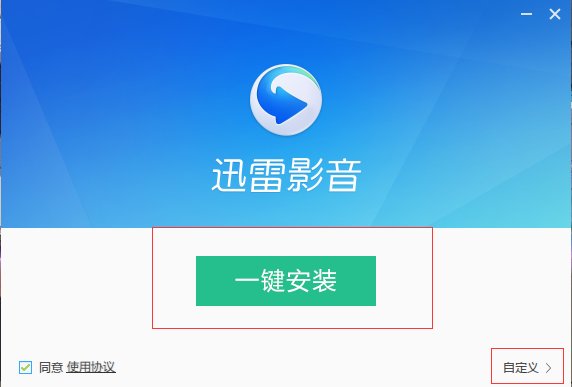
2、自行选择迅雷影音安装目录,默认是c盘;
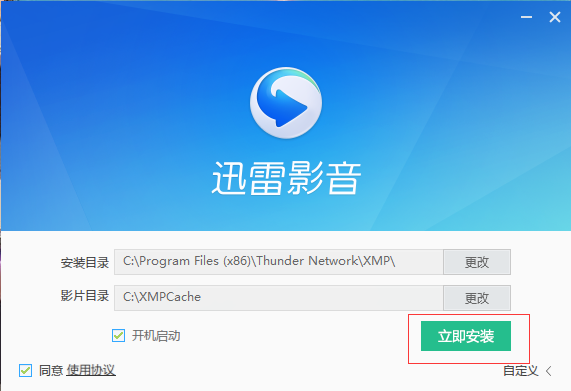
3、耐心等待安装完成就可以使用该软件来看视频啦。
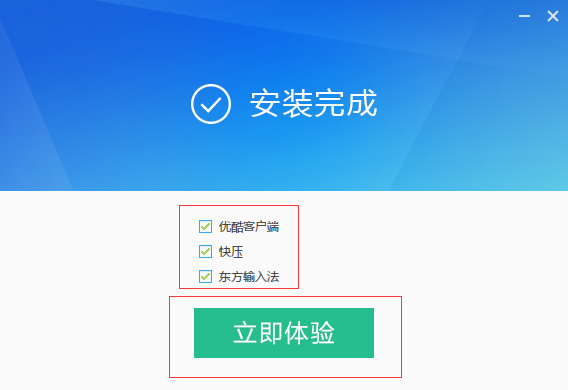
迅雷影音倍速播放视频:
1、然后在电脑上打开迅雷看看软件,进入主界面。
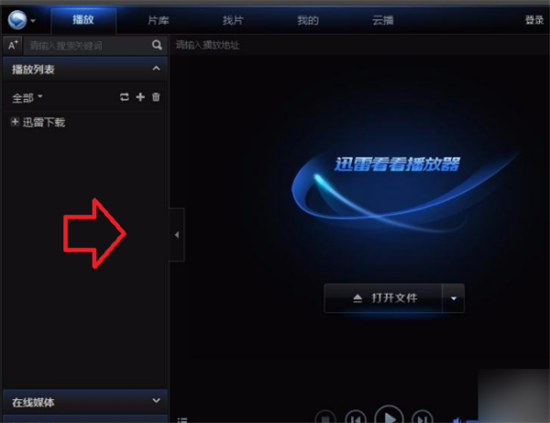
2、然后点击“打开文件”选项将视频文件添加进来播放。
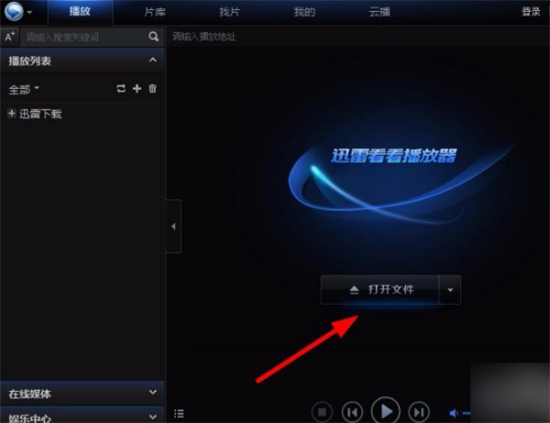
3、进入视频播放界面后,点击图中箭头所指的图标进行加速。可以看到目前的播放速度已经被设置为正常的1.5倍了。
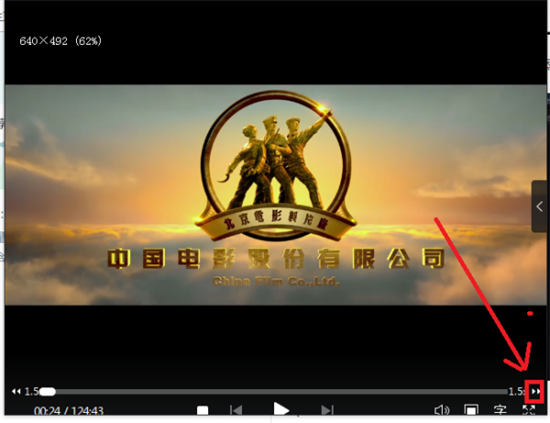
4、如果需要减小视频播放的速度,点击软件左边的双箭头即可。完成以上的设置后,即可在迅雷看看播放器中加快视频的播放速度。
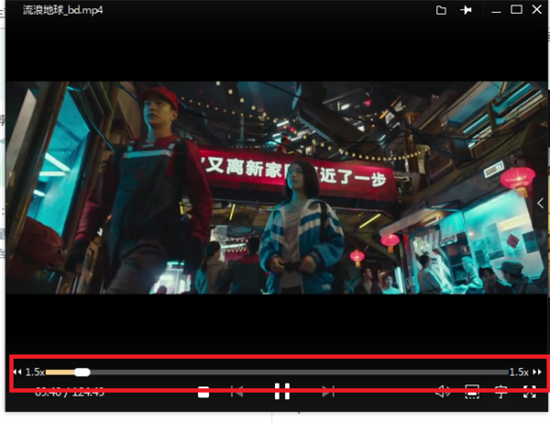
常见问题:
迅雷影音怎么截取视频片段?
1、首先我们找到需要剪切的视频,用迅雷影音打开。小编这里用龙珠视频做样例,右击用迅雷影音打开。
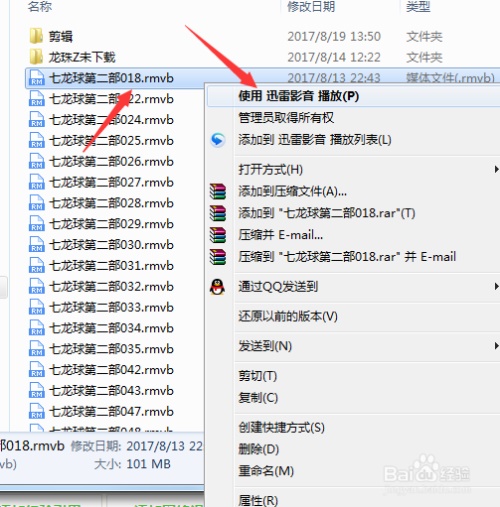
2、然后会播放这个视频,播放器下方有时间轴,鼠标移动上去会显示相应的时间。

3、如果想要截取某一段,就在视频画面上右击鼠标,选择“截取与转码”选项。
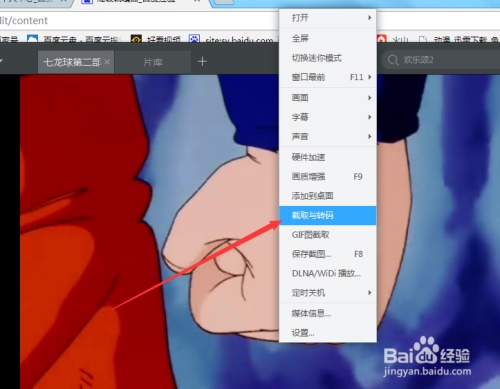
4、然后就会出现截取视频的界面,可以看到有蓝色的条,两边可以拖动,需要剪辑多长可以调节,左右都有时间显示。
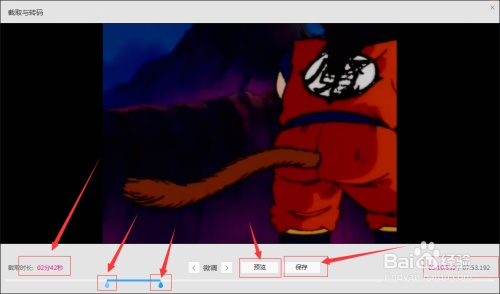
5、时间调整好了就可以预览了,当然也可以直接保存,会出现保存界面,有文件名、保存地址等选项可以自定义,最后点击确定即可。

6、保存好的视频片段跟普通的视频一样。

迅雷影音怎么卸载?
1、打开迅雷安装目录的Xmp
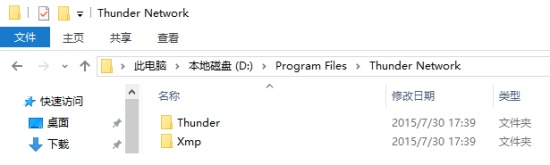
2、打开目录里的版本号文件夹
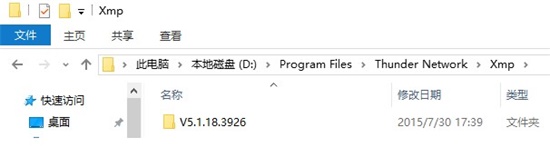
3、打开Uninst应用
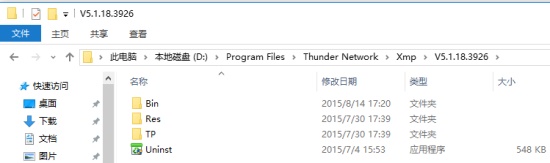
4、看到下图点击卸载
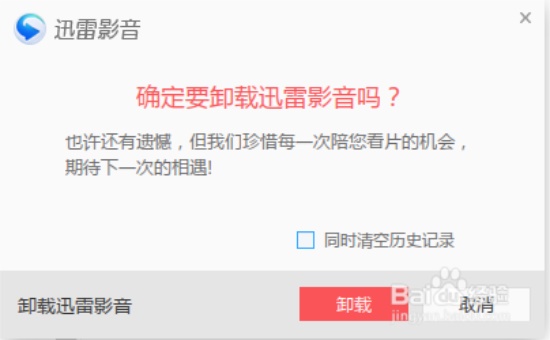
5、等待迅雷卸载完成
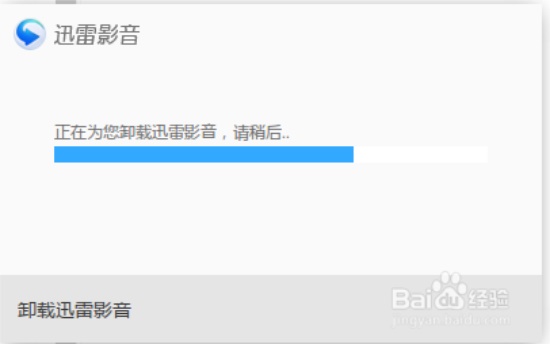
6、看到下图,点击“再见”卸载完成
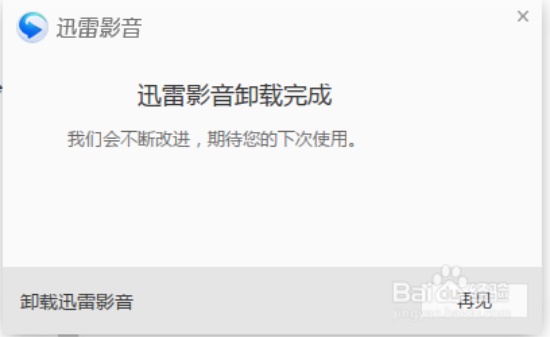
更新日志:
1、优化播放列表信息展示;
2、优化老板键;
3、支持拖拽视频到桌面图标播放;
4、优化播放控件显示隐藏热区。
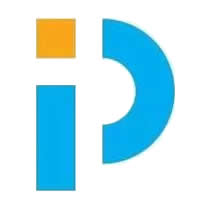 pptv官方下载最新版 v5.1.1 电脑版
pptv官方下载最新版 v5.1.1 电脑版 弹弹play播放器概念版下载 v10.4.1 最新电脑版
弹弹play播放器概念版下载 v10.4.1 最新电脑版 GOM Player PLUS播放器中文版下载 v2.3.67.5331 解锁增强版
GOM Player PLUS播放器中文版下载 v2.3.67.5331 解锁增强版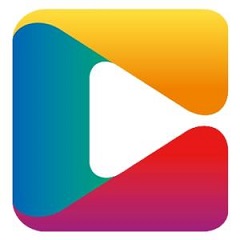 央视影音5.0官方电脑版下载 v5.0.0.1 CBOX在线版
央视影音5.0官方电脑版下载 v5.0.0.1 CBOX在线版 Media Player Classic 64位中文版下载 v1.9.14 电脑版
Media Player Classic 64位中文版下载 v1.9.14 电脑版 kmplayer绿色电脑版下载 v4.2.2.45 精简版
kmplayer绿色电脑版下载 v4.2.2.45 精简版 VLC Media Player播放器电脑版下载 v3.0.14 开源版(支持看台湾直播)
VLC Media Player播放器电脑版下载 v3.0.14 开源版(支持看台湾直播) PotPlayer播放器电脑版下载 v1.7.21507 Dio特别版(解除60帧限制)
PotPlayer播放器电脑版下载 v1.7.21507 Dio特别版(解除60帧限制) potplayer播放器中文版64位下载 v7.7.13963 电脑客户端
potplayer播放器中文版64位下载 v7.7.13963 电脑客户端


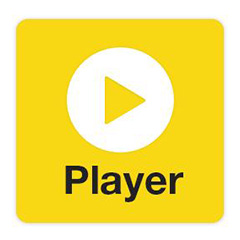 potplayer播放器电脑版下载 v1.7.21526 去除广告绿色版(附直播源)
potplayer播放器电脑版下载 v1.7.21526 去除广告绿色版(附直播源) ZY Player绿色官方下载 v2.8.5 最新版
ZY Player绿色官方下载 v2.8.5 最新版 Media Player Classic免费优秀播放器下载 v1.9.15 中文高清版
Media Player Classic免费优秀播放器下载 v1.9.15 中文高清版 爱奇艺4K PC版下载 v8.7.140.5090 去除广告绿色版
爱奇艺4K PC版下载 v8.7.140.5090 去除广告绿色版 potplayer64解决打开网址卡顿工具下载 v1.0.0 绿色版
potplayer64解决打开网址卡顿工具下载 v1.0.0 绿色版 dav文件播放器最新版下载 v3.41.0 官方版
dav文件播放器最新版下载 v3.41.0 官方版 vlc播放器最新中文版下载 v3.0.5 电脑版
vlc播放器最新中文版下载 v3.0.5 电脑版 优酷视频电脑版官方下载 v8.0.8 免费版
优酷视频电脑版官方下载 v8.0.8 免费版![[未上架]飞鸟影视电脑版官方 v1.0 最新版](/up/2107/202172792633.jpg) [未上架]飞鸟影视电脑版官方 v1.0 最新版
[未上架]飞鸟影视电脑版官方 v1.0 最新版 幻想影音 金蛇狂舞云霄版(看高清电影必备的万能解码包)2013.02.24 官方中文免费版
幻想影音 金蛇狂舞云霄版(看高清电影必备的万能解码包)2013.02.24 官方中文免费版 windows media player12安装包下载 win7版
windows media player12安装包下载 win7版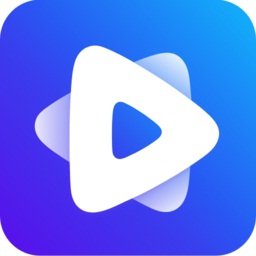 恒星播放器电脑版官方下载 v1.22.120 全影视免费版
恒星播放器电脑版官方下载 v1.22.120 全影视免费版 抖音短视频2022版下载 v1.0.2 官方Windows版
抖音短视频2022版下载 v1.0.2 官方Windows版 GOM Player播放器电脑版下载 v2.3.73.5337 解锁增强版
GOM Player播放器电脑版下载 v2.3.73.5337 解锁增强版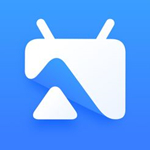 乐播投屏下载 v5.1.10.0 无限制电脑版
乐播投屏下载 v5.1.10.0 无限制电脑版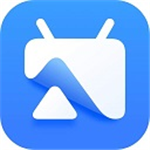 乐播投屏官方版 v5.1.10.0 最新版
乐播投屏官方版 v5.1.10.0 最新版 搜狐影音官方下载电脑版 v7.0.2.0 最新版
搜狐影音官方下载电脑版 v7.0.2.0 最新版 芒果TV下载 v6.5.0.0 电脑版
芒果TV下载 v6.5.0.0 电脑版 迅雷影音官方免费下载 v6.2.0.350 电脑版
迅雷影音官方免费下载 v6.2.0.350 电脑版 QuickTime电脑版下载 v2021 最新版
QuickTime电脑版下载 v2021 最新版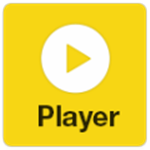 PotPlayer官方版下载 v1.7.21526 最新版
PotPlayer官方版下载 v1.7.21526 最新版 乐视视频官方下载 v2021 高清版
乐视视频官方下载 v2021 高清版 KMPlayer播放器下载 v4.2.2.58 最新版
KMPlayer播放器下载 v4.2.2.58 最新版 爱奇艺视频电脑版 v10.5.5 官方版
爱奇艺视频电脑版 v10.5.5 官方版 暴风影音官方版 v5.81.0202.1111 电脑版
暴风影音官方版 v5.81.0202.1111 电脑版 爱奇艺极速版下载 v2021 官方电脑版
爱奇艺极速版下载 v2021 官方电脑版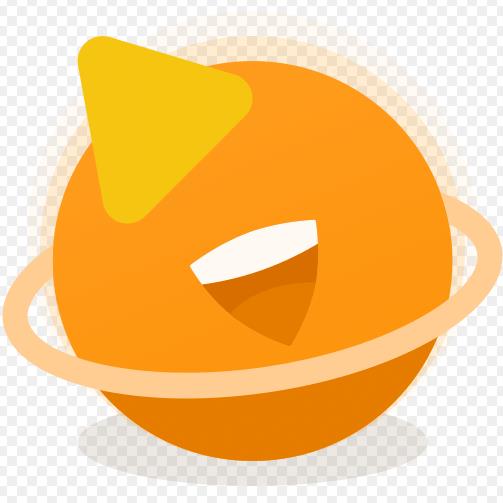 快手直播伴侣官方免费版下载 v3.14.0.1313 电脑版
快手直播伴侣官方免费版下载 v3.14.0.1313 电脑版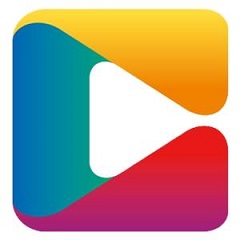 央视影音(CBOX)官方正式版下载 v5.0.0.1 免费版
央视影音(CBOX)官方正式版下载 v5.0.0.1 免费版 KODI播放器电视版下载 v19.1 中文版
KODI播放器电视版下载 v19.1 中文版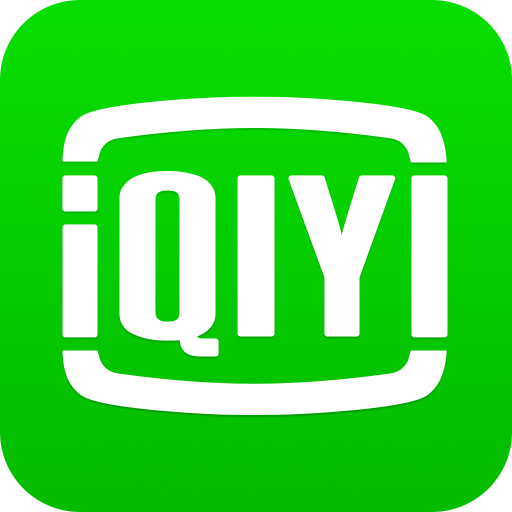 爱奇艺 悦享品质win10专用版下载 v8.8.141.5160 去广告绿色版
爱奇艺 悦享品质win10专用版下载 v8.8.141.5160 去广告绿色版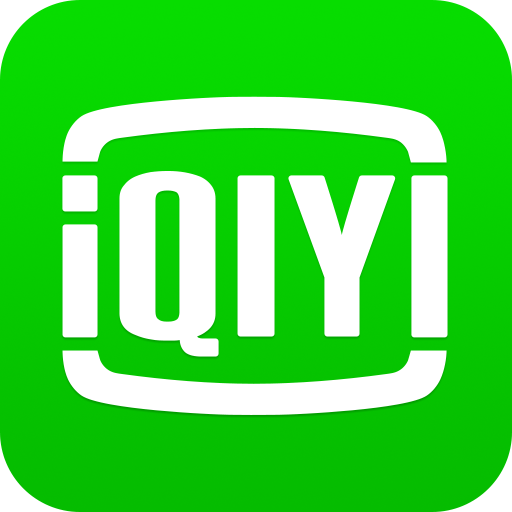 爱奇艺万能播放器下载安装电脑版 v3.1.48 旧版(支持百度网盘)
爱奇艺万能播放器下载安装电脑版 v3.1.48 旧版(支持百度网盘)